Teamsで利用できる記法を紹介します。(全てではないかもしれません。)
1. 太字
文字列を半角アスタリスク(*)で囲みます。
※文字列中に使用する場合、最初の*の前にスペースが要ります。
入力例: *これで太字になります。*
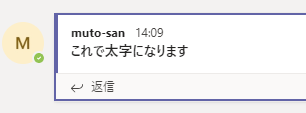
2. 斜体
文字列を半角アンダースコア(_)で囲みます。
※文字列中に使用する場合、最初の_の前にスペースが要ります。
入力例: _これで斜体になります。_
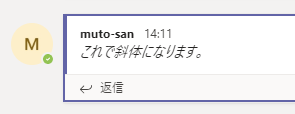
3. 取り消し線
文字列を半角チルダ(~)で囲みます。
※文字列中に使用する場合、最初の~の前にスペースが要ります。
入力例: ~これで取り消し線が引かれます。~
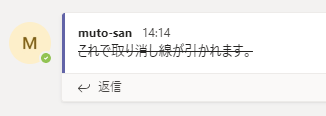
4. 見出し
文字列の最初にナンバーサイン2つ(##)と半角スペースを入力します。
入力例: ## これで見出しになります。
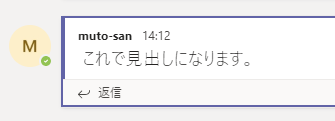
5. URLリンク
半角角括弧([])で文字列を入力し、続けて括弧()でリンク先を入力します。
入力例: [ここをクリックします。](https://www.miraclejob.com/)
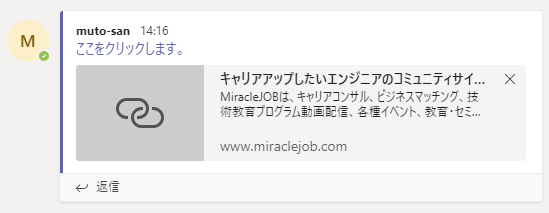
6. 箇条書き
半角ハイフン(-)の後に半角スペースを入力します。
※ 箇条書き入力中は[Enter]で次の箇条書きに移動します。
[Ctrl + Enter]で投稿。[Enter]2回で通常入力に戻ります。
入力例: - 箇条書き1
箇条書き2

7. 番号付き箇条書き
半角数字と半角ピリオド(.)の後に半角スペースを入力します。
※ 箇条書き中と同様、入力中は[Enter]で次の番号に移動します。
入力例: 1. 項目1
項目2
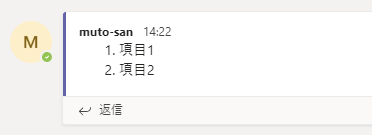
8. 引用
半角不等号(>)を入力します。
※ 入力中は[Enter]で引用内の改行を行い、箇条書きと同様の操作で投稿・通常入力への復帰を行います。
入力例: >これで引用になります。
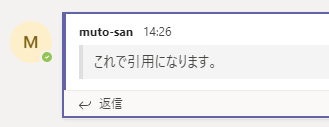
9. テキスト内コードブロック
文字列を半角バッククオート(`)で囲みます。
※文字列中に使用する場合、最初の`の前にスペースが要ります。
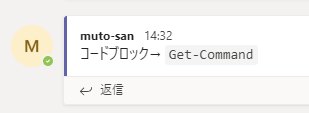
Get-MsolCompanyInformation
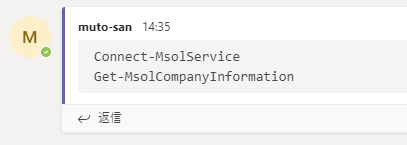
中でもURLリンクは、TeamsのOneDrive内のドキュメントリンクを貼ることが多いため、よく使用します。
(OneDriveのURLはかなり長くなってしまうので。。。)